
Привет всем читателям. Сейчас уже не секрет, что Windows 10 занимается слежкой за своими пользователями. С помощью телеметрии, корпорация Microsoft пытается исправить собственные недоработки операционной системы путем автоматизированной передачи
данных на удаленный сервер c помощью службы "Функциональные возможности для подключенных пользователей и телеметрия" (Connected User Experiences and Telemetry), ранее была - "Служба диагностического отслеживания".
К тому же большинство пользователей отмечают значительную нагрузку на систему от этой службы. Представители Microsoft заявляют что принимаемые данные не раскрываются третьим лицам, но у нас на этот счет свои соображения, и думаю никто не хочет, чтобы его данные попали к кому-нибудь. Подкупает то, что все собранные данные будут хранится столько времени, сколько Microsoft посчитает нужным. Отключение служб которые отвечают за сбор информации необходимо начинать ещё на этапе установки операционной системы, но это упущение мы будем исправлять сейчас. Кроме этого в планировщике заданий Windows 10 также есть много задач, которые можно отключить.
Как в Планировщике Windows 10 отключить отслеживающие задачи, читайте далее
Инструкция
1. Нажмите правой кнопкой по значку Компьютер и выберите пункт - Управление.
2. Перед вами появится программа Управления компьютером.
Откройте раздел Службы и приложения, далее откройте папку Службы.
Можно также использовать комбинацию клавиш Win+R, и далее ввести services.msc.
Перед Вами откроются Службы
3. Чтобы полностью избежать проблем при отключении служб, желательно сохранить ветку реестра, отвечающую за запуск системных служб. Для этого cделайте следующее:
Пуск - Выполнить - regedit - ОК. Запустится реестр Windows.
В реестре пройдите по пути:
HKEY_LOCAL_MACHINE\SYSTEM\CurrentControlSet\Services:
В левой колонке выделите папку Services
и через меню Файл - Экспорт - Сохраните эту ветку.
4. Вы также можете прежде,чем отключать что-либо создать точку восстановления системы. Потому как, если, что пойдет не так после Ваших действий, то всегда можно будет откатиться.
5. Теперь находим в списке служб "Функциональные возможности для подключенных пользователей и телеметрия" (Connected User Experiences and Telemetry), и открываем её "Свойства".
5. Остановите службу "Функциональные возможности для подключенных
пользователей и телеметрия", а затем измените её Тип запуска - "Отключена".
6. Далее рассмотрим, как это можно сделать с помощью Групповых политик.
Как повысить безопасность системы с помощью Групповых политик читайте далее
Заходим в групповые политики: Win +R - gpedit.msc (нужны права администратора),
далее Конфигурация компьютера - Административные шаблоны - Компоненты Windows - Сборки для сбора данных и предварительные сборки - Разрешить телеметрию - Отключена.
7. В завершении рассмотрим, теперь, как отключить телеметрию с помощью реестра.
Как очистить "хвосты" от удаленной программы в реестре читайте далее
Пуск - Выполнить - regedit
Далее необходимо перейти в раздел реестра:
HKEY_LOCAL_MACHINE\SOFTWARE\Policies\Microsoft\Windows\DataCollection
Если такого раздела нет, то его нужно создать. Для этого щелкаем ПКМ по Microsoft и выбираем создать раздел - DataCollection.
Теперь нужно также создать и новый параметр DWORD на 32 бита под названием AllowTelemetry в правой части реестра. Для этого выделяем ЛКМ параметр DataCollection и в правой части реестра (ПКМ), создаем параметр DWORD на 32 бита под названием AllowTelemetry и значением 0.
Перезагружаем операционную систему.
После перезагрузки убеждаемся в том, что Телеметрия отключена.
Это конечно не все настройки по отключению отслеживающих функции Windows 10 и продолжении этой темы еще будет. Здесь я намеренно не стал подробно рассказывать о программах по отключению слежки в Windows 10. Обсудим это в отдельной статье.
Здесь мы рассмотрели, как можно отключить телеметрию средствами самой ОС.
Ниже на скриншоте Вы можете видеть, что Телеметрия включается опять, после каждого обновления системы. Здесь я отключал слежку с помощью программы O&O ShutUp10.
Поэтому после каждого обновления системы приходится вновь отключать телеметрию.
Как ускорить и восстановить производительность Windows 10 читайте далее
Какие службы можно отключить в Windows 10 читайте далее
Это конечно не все настройки по отключению слежки в Windows 10 и судя по тому,
как эта тема глубоко затронула пользователей, продолжение этой темы еще будет.
Если есть какие дополнения, вопросы пожалуйста к обсуждению.
.
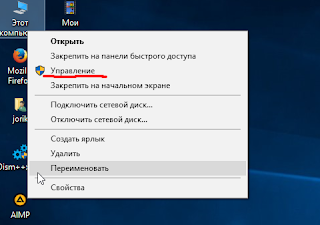
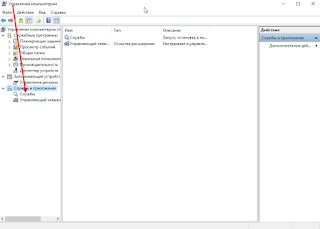
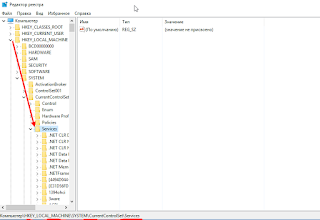

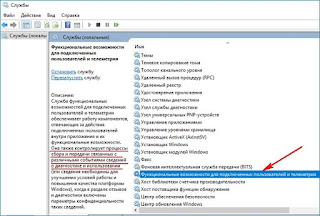
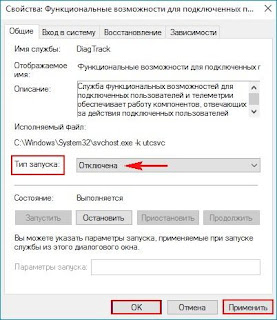





Спасибо, проверил. Давно отключена.
ОтветитьУдалитьПожалуйста. Отлично!
УдалитьСпасибо!
ОтветитьУдалитьПожалуйста.
Удалитьсделайте пожалуйста видео по этой теме мне не очень понятно это( Пуск -- Выполнить -- regedit--ОК. Запустится реестр Windows.
ОтветитьУдалитьВ реестре пройдите по пути:
HKEY_LOCAL_MACHINE\SYSTEM\CurrentControlSet\Services:
В левой колонке выделите папку Services )
Готовлю видео. Вы можете просто отключить эту службу, как написано выше, не заходя в реестр или групповые политики.
УдалитьСпасибо за полезную информайию
ОтветитьУдалитьПожалуйста Сергей
Удалить